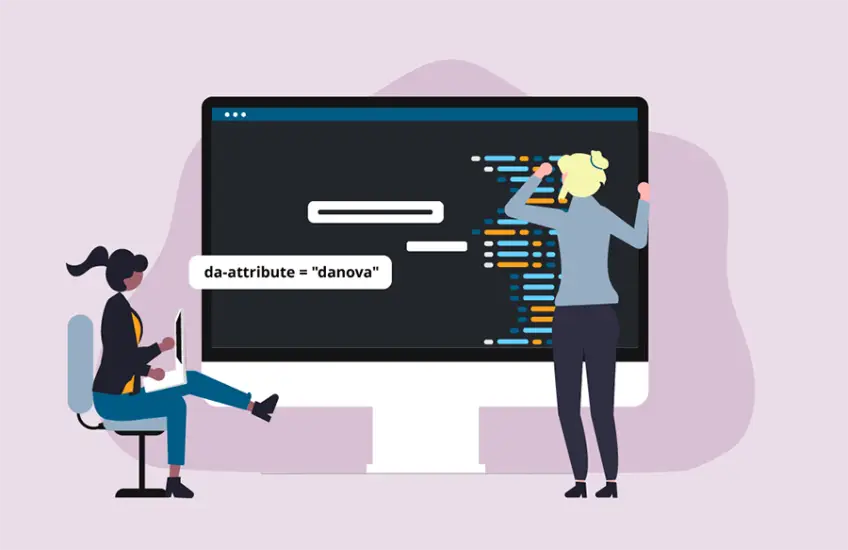Ab sofort können Sie Bilder und Alternativtexte auf Domains mit einem aktiven danova Assistant Advanced einfach über das Dashboard verwalten.
Bilder- und Alternativtextverwaltung Ab sofort können Sie Bilder und Alternativtexte auf Domains mit einem aktiven danova Assistant Advanced einfach über das Dashboard verwalten.
Kurz zusammengefasst
Sie können die Barrierefreiheit Ihrer Bilder nun einfach über das Dashboard verwalten.
Alternativtexte können nun auf allen Seiten oder auf spezifischen Unterseiten hinzugefügt und geändert werden.
Zusätzliche Bildoptionen für dekorative und wichtige Medien können festgelegt werden.
Die Funktion ist für alle Domains mit einer Advanced Lizenz verfügbar.
Alttexte einfach verwalten mit dem danova Assistant
Kurzüberblick
Mit der neuen Bild- und Alternativtextverwaltung möchten wir Ihnen eine einfache Möglichkeit zur Verwaltung der Barrierefreiheit von Medieninhalten auf Ihrer Website bieten. Auf den meisten Websites bestimmen visuelle Medien wie Bilder die Informationsvermittlung. Wer nicht in der Lage ist, diese Bilde zu sehen, verpasst oft wichtige Inhalte. Damit auch Menschen mit Sehbehinderung auf diese Inhalte zugreifen können, müssen sogenannte Alternativtexte verwendet werden. Diese werden dem Bild im Hintergrund wie unsichtbare Bildunterschriften angehängt, damit sie von assistiven Technologien wie Screenreadern korrekt erkannt und dem Nutzer vorgelesen werden können. Oft sind diese Alternativtexte jedoch ohne technisches Vorwissen nur schwer zu hinterlegen und zu pflegen.
Wenn Sie unsere Alt-Text Verwaltung nutzen, durchsucht der danova Assistant Ihre Seite automatisch nach Bildern und zeigt diese im Dashboard an. Dort können Sie bereits hinterlegte Alt-Texte sehen und ändern oder neue hinzufügen. Der danova Assistant fügt diese dann im Anschluss automatisch dem jeweiligen Bild hinzu. Wenn Sie die Funktion nutzen möchten, können Sie im Dashboard unter "Alt-Texte verwalten" die "Bildsuche aktivieren". Nach der Aktivierung kann es einen Moment dauern, bis die gefundenen Bilder im Dashboard angezeigt werden. Die Funktion steht ohne zusätzliche Kosten für alle Domains mit einer Advanced-Lizenz zur Verfügung.
Wie die Bild- und Alternativtextverwaltung funktioniert
Einschalten der Automatischen Bildsuche
Da uns der Schutz Ihrer Daten sehr am Herzen liegt, ist die automatische Bildsuche standardmäßig deaktiviert. Erst sobald Sie die Bildsuche einschalten, beginnt der danova Assistant die Bilder auf Ihrer Website zu sammeln. Stellen Sie dazu sicher, dass der danova Assistant auf Ihrer Seite richtig eingebunden ist. Je nach Größe der Website werden die Bilder nun schrittweise ergänzt. Bereits hinterlegte Alt-Texte werden dabei berücksichtigt und ebenfalls im Dashboard angezeigt. Um auf die Bildeinstellungen zugreifen zu können, klicken Sie eines der Bilder an. Es öffnet sich ein Fenster, in dem Sie die Einstellungen für alle Seiten oder nur für einzelne Unterseiten anpassen können.
Einstellungen "Für einzelne Seiten"
Wenn Sie die Einstellungen für ein Bild festlegen möchten, können Sie zwei Einstellungsarten wählen. Wählen Sie "Für einzelne Seiten" aus, können Sie die Einstellungen für das Bild auf unterschiedlichen Unterseiten anpassen. Dabei können Sie eine Unterseite, zum Beispiel / für die Startseite oder /kontakt für die Unterseite "Kontakt" auswählen. Wenn Sie die Einstellungen nun speichern, werden diese nur für die gewählte Unterseite angewendet. Sie können zusätzlich unter "Für alle Seiten" andere Einstellungen vornehmen, ohne dass die Einstellungen für diese Unterseite verändert wird. Erst wenn Sie den Haken bei "Alle Seiten überschreiben" setzen, werden auch die individuellen Einstellungen der Unterseiten überschrieben.
Die Einstellungen für einzelne Seiten vorzunehmen macht vor Allem dann Sinn, wenn der Kontext in dem das Bild verwendet wird ein anderer ist. So kann das Bild eines Produktes auf der Startseite als Beispielprodukt gezeigt werden, wo der Alt-Text genau das widergibt. Auf der Produktseite jedoch, bedarf es einen spezifischeren Alt-Text, da das Produkt hier im MIttelpunkt steht.
Einstellungen "Für alle Seiten"
Unter "Für alle Seiten" können Sie eine Standardeinstellung für ein Bild festlegen. Die Einstellungen die dort eingegeben werden, gelten für alle Seiten auf denen das Bild zukünftig gefunden wird. Sollten Sie das selbe Bild also zukünftig auf einer neuen Unterseite einbauen, bekommt es automatisch diese Einstellungen zugewiesen. Zusätzlich können Sie einen Haken bei "Alle Seiten überschreiben" setzen. In diesem Fall werden die Einstellungen für dieses Bild auch auf alle bereits gefundenen Unterseiten angewendet. Sollten Sie für dieses Bild also auf einer bestimmten Unterseite spezifische Einstellungen festgelegt haben, werden diese überschrieben.
Die Standardeinstellungen für das Bild sind besonders hilfreich für Firmenlogos, die meist auf jeder neuen Unterseite auftauchen und in der Regel immer den selben Alternativtext behalten sollen.
Zusätzliche Optionen erklärt
Dekorative Medien
Manche Medien beinhalten keine Informationen. Grafische Trennstriche oder geometrische Formen zum Beispiel, die lediglich zur Sortierung oder Verschönerung der Seite eingesetzt werden. Damit diese Elemente ausgeblendet werden, ohne einen Alt-Text anzuzeigen, sollte die Option "Das Medium ist dekorativ und benötigt keinen alt-text" ausgewählt werden. In diesem Fall können Besucher das Bild über den danova Assistant bei Bedarf ausblenden, ohne das ein Alternativtext angezeigt wird.
Medium nicht ausblenden
Die Option "Das Medium darf von Besuchern nicht ausgeblendet werden" bewirkt hingegen das Gegenteil. Wird sie angewählt, wird der angegebene Alternativtext bei dem Bild hinterlegt, aber Besucher können dieses Bild nicht über den danova Assistant ausblenden. Das ist beispielsweise bei Grafiken wichtig, die zum Verstehen des Textinhaltes wichtig sind. Gerade Menschen mit kognitiven Einschränkungen blenden unnötige Bilder aus, um sich besser auf den Inhalt fokussieren zu können. Wenn das Bild jedoch für das Verständnis des Inhaltes wichtig ist, sollte es weiter angezeigt werden. Der Alt-Text sollte dennoch weiterhin aussagekräftig bleiben, damit Menschen mit Sehbehinderungen den Inhalt ebenfalls verstehen können.
Wichtige Fragen und Antworten
Wie funktioniert die Bild- und Alternativtextverwaltung?
Die Einstellungen der neuen Funktion wirken sich nicht auf den Quellcode Ihrer Website aus. Die Alternativtexte und Optionen werden vom danova Assistant im Browser der Besucher angepasst sobald diese Ihre Website aufrufen.
Wann werden die Einstellungen auf meiner Website geladen?
Sobald Sie die automatischen Bildsuche aktivieren, werden die Einstellungen, die Sie dort vornehmen, ohne zusätzliches aktivieren durch einen Besucher übertragen. Das vereinfacht es Besuchern mit Seheinschränkungen, die Inhalte Ihre Website bequemer und schneller aufzunehmen. In der Regel verändern die Funktionen des danova Assistant das Erscheinungsbild Ihrer Website nur dann, wenn die Besucher dies ausdrücklich aktivieren. Bei dieser Funktion handelt es sich jedoch um eine Ausnahme.
Woran erkennt der Assistant das die Bilder zusammengehören?
Der Assistant erkennt die Bilder vor Allem an der Benamung. Ist das gleiche Bild mehrfach anders benannt, werden diese Bilder auch in der Liste mehrfach angezeigt.